Okno dialogowe Lista części
Otwiera się przez polecenie AMPARTLIST
Definiuje informacje referencyjne części, które pojawiają się na liście części oraz układ listy części.

- Ustawienia Arkusza
- Lista Części
Ustawienia Arkusza
Określa układ listy części.
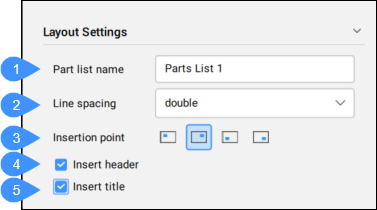
- Nazwa listy części
- Odstęp linii
- Punkt wstawienia
- Wstaw nagłówek
- Wstaw tytuł
- Nazwa listy części
- Definiuje i wyświetla nazwę listy części.
- Odstęp linii
- Określa typ odstępu między wierszami, wybierając jedną opcję z listy rozwijanej.
- Punkt wstawienia
- Określa położenie punktu wstawiania i kierunek pionowy listy części. Jeśli punkt wstawiania znajduje się na dole, zarówno nagłówek, jak i tytuł znajdują się na dole listy części, a części są wyświetlane od dołu do góry. Podobnie, jeśli punkt wstawiania znajduje się na górze, zarówno nagłówek, jak i tytuł pojawiają się na górze listy części, a części są wyświetlane od góry do dołu.
- Wstaw nagłówek
- Określa, czy lista ma mieć nagłówek.
- Wstaw tytuł
- Określa, czy lista ma mieć tytuł.
Lista Części
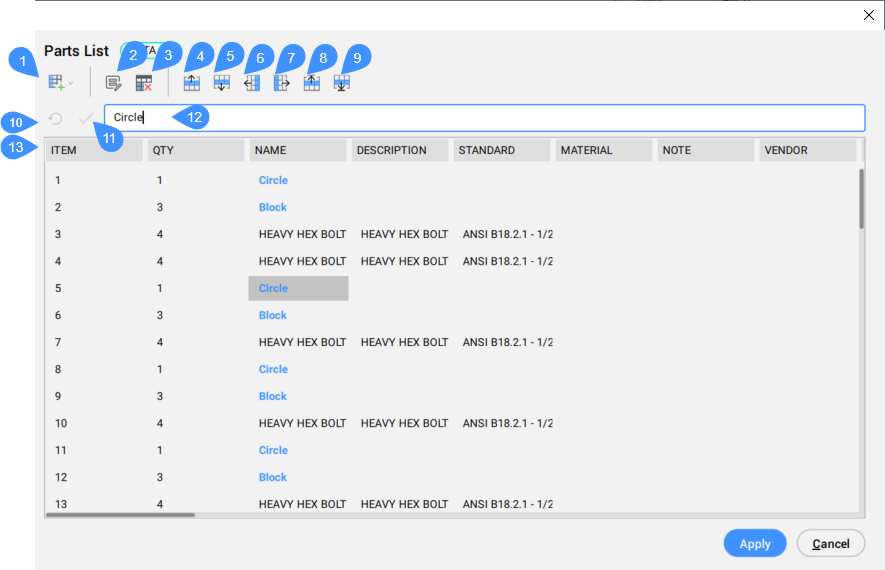
- Zarządzaj kolumnami
- Ustaw wartość
- Usuń nadpisania
- Przesuń w górę
- Padnij
- Przesuń w lewo
- Przesuń w prawo
- Przenieś na górę
- Przenieś na dół
- Pasek formuły
- Właściwości odnośników części
- Lista odnośników części
- Zarządzaj kolumnami
- Zarządza kolumnami. Po otwarciu listy rozwijanej dostępne są następujące opcje:
- Wstaw kolumnę po lewej
- Wstawia wybraną kolumnę po lewej stronie bieżącej kolumny. Zostanie otwarte okno dialogowe Wybierz kolumny.
- Wstaw kolumnę w prawo
- Wstawia wybraną kolumnę po prawej stronie bieżącej kolumny.
- Usuń kolumnę
- Usuwa bieżącą kolumnę.
Uwaga: Dostępnymi kolumnami można zarządzać w oknie dialogowym Ustawienia BOM.Uwaga: Okno dialogowe Wybierz kolumny wyświetla tylko te kolumny, które nie zostały jeszcze wstawione.
- Ustaw wartość
- Umożliwia zastąpienie wartości wygenerowanych przez formuły w zaznaczonych komórkach. Zostanie otwarte okno dialogowe Ustaw wartość.
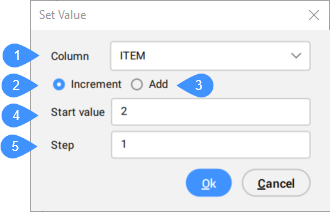
- Usuń nadpisania
- Usuwa nadpisania z bieżącego zaznaczenia i przywraca ich wartości domyślne obliczone na podstawie ich formuły.Uwaga: Ten przycisk jest dostępny tylko wtedy, gdy w bieżącym zaznaczeniu istnieją nadpisania.
- Przesuń w górę
- Przesuwa wiersz zaznaczonej komórki o jedną pozycję wyżej na liście części. Można również przenosić wiele rzędów jednocześnie.
- Padnij
- Przesuwa wiersz zaznaczonej komórki o jedną pozycję niżej na liście części. Można również przenosić wiele rzędów jednocześnie.
- Przesuń w lewo
- Przesuwa kolumnę zaznaczonej komórki o jedną pozycję w lewo na liście części. Można również przenosić wiele kolumn jednocześnie.
- Przesuń w prawo
- Przesuwa kolumnę zaznaczonej komórki o jedną pozycję w prawo na liście części. Można również przenosić wiele kolumn jednocześnie.
- Przenieś na górę
- Przenosi wiersz zaznaczonej komórki na początek listy części. Można również przenosić wiele rzędów jednocześnie.
- Przenieś na dół
- Przenosi wiersz zaznaczonej komórki na dół listy części. Można również przenosić wiele rzędów jednocześnie.
- Pasek formuły
- Umożliwia wprowadzenie lub wyświetlenie formuły. Nowa wartość zostanie zapisana po naciśnięciu ENTER.
- Właściwości odnośników części
- Wyświetla nazwy właściwości odnośników części oznaczonych jako widoczne w oknie dialogowym Ustawienia BOM, które definiują nagłówek tabeli Listy Części. Nazwy tych właściwości są zdefiniowane w polu Nagłówek okna dialogowego Ustawienia BOM.
- Lista odnośników części
- Wyświetla listę odnośników części zawartych w wybranym BOM.

